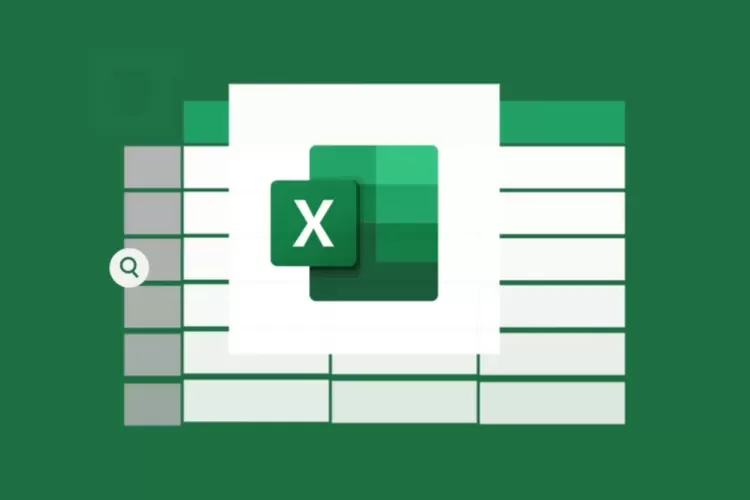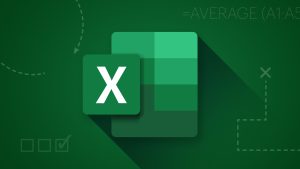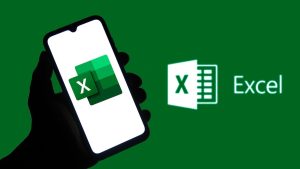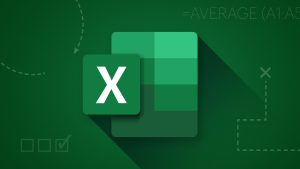Microsoft Excel adalah salah satu alat pengolah data paling populer di dunia kerja dan pendidikan. Salah satu fungsi paling dasar yang wajib dipahami adalah rumus menambah di Excel, karena menjadi dasar dari berbagai perhitungan seperti total penjualan, pengeluaran, dan laporan keuangan. Panduan ini akan menjelaskan cara lengkap dan mudah bagi pemula untuk menguasainya.
Mengapa Banyak Pemula Kesulitan Menggunakan Rumus Penjumlahan di Excel
Bagi pengguna baru, tampilan MS Excel dengan banyak sel dan simbol bisa terasa membingungkan. Kesalahan umum yang sering terjadi antara lain:
-
Tidak tahu di mana rumus harus dimasukkan.
-
Lupa menulis tanda sama dengan (=) di awal formula.
-
Salah memilih rentang sel yang akan dijumlahkan.
-
Bingung membedakan antara rumus manual dan fungsi otomatis seperti
SUM.
Padahal, apabila dipahami dengan benar, rumus menambah di Excel sangat mudah digunakan dan bisa mempercepat proses kerja Anda secara signifikan.
Cara Menggunakan Rumus Menambah di Excel Secara Tepat
Berikut ini beberapa metode paling praktis yang bisa digunakan untuk menjumlahkan data di Excel sesuai kebutuhan.
Menjumlahkan Secara Manual dengan Tanda “+”
Cara sederhana adalah menjumlahkan nilai langsung dengan simbol tambah.
Langkah-langkah:
-
Klik pada sel tempat hasil akan ditampilkan.
-
Ketik
=diikuti angka atau referensi sel yang ingin dijumlahkan. -
Gunakan tanda
+untuk menambahkan nilai berikutnya.
Contoh:
=10+25+30
atau
=A1+B1+C1
Setelah menekan Enter, Excel akan menampilkan hasil penjumlahan secara otomatis.
Metode ini cocok untuk data dengan jumlah sedikit, tetapi kurang efisien jika datanya banyak.
Baca Juga: Keuntungan Menggunakan Jasa Catering Snack Hajatan
Menggunakan Fungsi SUM untuk Penjumlahan Otomatis
Rumus SUM merupakan cara paling umum untuk menghitung total secara otomatis.
Langkah-langkah:
-
Klik sel yang akan menampilkan hasil total.
-
Ketik rumus berikut:
=SUM(A1:A10)
Artinya, Excel akan menjumlahkan seluruh angka dari sel A1 hingga A10.
-
Tekan Enter untuk menampilkan hasil.
Anda juga dapat menjumlahkan beberapa area sekaligus:
=SUM(A1:A10, C1:C5)
Tips cepat: Tekan Alt + = untuk menambahkan rumus SUM otomatis tanpa mengetik manual.
Menjumlahkan Data Berdasarkan Baris atau Kolom
Apabila Anda bekerja dengan tabel data, penjumlahan dapat dilakukan pada baris atau kolom tertentu.
Misalnya, Anda memiliki data seperti berikut:
| Produk | Januari | Februari | Maret |
|---|---|---|---|
| Snack A | 120 | 150 | 180 |
| Snack B | 100 | 140 | 160 |
Untuk menghitung total penjualan bulan Januari:
=SUM(B2:B3)
Sedangkan untuk total penjualan Snack A selama tiga bulan:
=SUM(B2:D2)
Cara ini sering digunakan untuk menghitung total bulanan, laporan keuangan, atau data penjualan produk.
Menjumlahkan Data dengan Kriteria Menggunakan SUMIF
Saat Anda hanya ingin menjumlahkan data tertentu berdasarkan kondisi, gunakan SUMIF.
Rumus dasar:
=SUMIF(range_kriteria, "kriteria", range_penjumlahan)
Contoh:
| Produk | Kategori | Penjualan |
|---|---|---|
| Snack A | Kue | 500 |
| Snack B | Minuman | 300 |
| Snack C | Kue | 400 |
Untuk menghitung total penjualan kategori “Kue”
=SUMIF(B2:B4, "Kue", C2:C4)
Hasilnya adalah 900, karena hanya data dengan kategori “Kue” yang dijumlahkan.
Menggunakan AutoSum untuk Penjumlahan Cepat
AutoSum adalah fitur yang praktis untuk menjumlahkan data tanpa perlu mengetik rumus secara manual.
Langkah-langkah:
-
Klik sel di bawah atau di sebelah kanan data yang ingin dijumlahkan.
-
Pilih menu Home > AutoSum (Σ).
-
Excel akan otomatis menandai area yang ingin dijumlahkan.
-
Tekan Enter untuk melihat hasilnya.
Fitur ini sangat efisien untuk menghitung total di laporan keuangan, daftar harga, atau stok barang.
Contoh Penggunaan Rumus Penjumlahan di Dunia Kerja
Berikut ini contoh penerapan rumus menambah di Excel untuk berbagai kebutuhan praktis:
| Kebutuhan | Rumus | Tujuan |
|---|---|---|
| Total penjualan mingguan | =SUM(B2:B8) |
Menghitung total pendapatan satu minggu |
| Pengeluaran berdasarkan kategori | =SUMIF(C2:C20, "Transport", D2:D20) |
Menjumlahkan biaya transportasi |
| Nilai total ujian siswa | =SUM(D2:H2) |
Menghitung total nilai dari beberapa pelajaran |
| Total stok dari dua gudang | =A2+B2 |
Menjumlahkan stok per produk dari dua lokasi |
Contoh di atas menunjukkan fungsi penjumlahan tidak terbatas pada angka sederhana, melainkan bisa diterapkan dalam konteks bisnis dan administrasi yang lebih luas.
Menguasai rumus menambah di Excel adalah langkah awal untuk memahami logika perhitungan yang lebih kompleks seperti AVERAGE, IF, hingga VLOOKUP. Dengan latihan rutin dan pemahaman mendasar dari stitek-balikdiwa.ac.id ini, Anda dapat bekerja lebih efisien, akurat, dan profesional dalam mengolah data sehari-hari.